Джойстик Xbox Series S – отличный выбор для любителей видеоигр, но не все знают, что его можно подключить не только к консоли Xbox, но и к другим устройствам. Это открывает гораздо больше возможностей для игры! В этой статье мы расскажем вам о том, как подключить джойстик Xbox Series S к любому устройству: от персонального компьютера до мобильных устройств.
Шаг 1: Подготовка
Прежде чем начать процесс подключения, убедитесь, что у вас уже есть джойстик Xbox Series S и необходимые кабели. Вы также должны убедиться, что ваше устройство поддерживает подключение через Bluetooth или USB.
Примечание: Если вы собираетесь подключить джойстик Xbox Series S к ПК, вам понадобится специальный адаптер Xbox Wireless Adapter для безопасного и надежного подключения.
Шаг 2: Подключение через Bluetooth
Если ваше устройство поддерживает подключение через Bluetooth, вам необходимо выполнить следующие действия:
- Включите джойстик Xbox Series S и убедитесь, что Bluetooth на вашем устройстве включен.
- На джойстике зажмите кнопку Xbox и кнопку синхронизации (расположена на верхней части джойстика) одновременно в течение нескольких секунд.
- На вашем устройстве найдите раздел с Bluetooth и найдите джойстик Xbox Series S в списке доступных устройств.
- Выберите джойстик Xbox Series S и подождите, пока устройства установят соединение.
- Готово! Теперь ваш джойстик Xbox Series S подключен к устройству через Bluetooth.
Шаг 3: Подключение через USB
Если ваше устройство не поддерживает подключение через Bluetooth, вы можете подключить джойстик Xbox Series S через USB. Просто выполните следующие действия:
- Подключите USB-кабель к джойстику Xbox Series S.
- Подключите другой конец USB-кабеля к вашему устройству.
- Готово! Теперь ваш джойстик Xbox Series S подключен к устройству через USB.
Как вы можете видеть, подключение джойстика Xbox Series S к любому устройству – это легко и просто. Теперь вы можете наслаждаться игрой на вашем любимом устройстве с помощью этого потрясающего джойстика. Удачи и хорошей игры!
Подключение джойстика Xbox Series S
- Включите джойстик Xbox Series S, нажав кнопку Xbox на лицевой панели.
- Нажмите и удерживайте кнопку связи на верхней части джойстика до тех пор, пока иконка Xbox не начнет мигать быстро.
- На устройстве, к которому вы хотите подключить джойстик, перейдите в настройки Bluetooth и включите функцию Bluetooth.
- В списке доступных устройств найдите и выберите «Xbox Wireless Controller».
- После успешного подключения иконка Xbox на джойстике будет гореть постоянно, а не мигать.
Теперь ваш джойстик Xbox Series S готов к использованию на выбранном устройстве. Вы можете наслаждаться играми или использовать джойстик для управления другими функциями устройства, в зависимости от его возможностей.
Шаг 1: Проверка совместимости джойстика
Перед тем, как подключить джойстик Xbox Series S к любому устройству, необходимо убедиться в его совместимости. Вот несколько вариантов устройств, с которыми джойстик может быть совместим:
- Персональные компьютеры (PC) с Windows операционной системой.
- Игровые консоли, такие как Xbox One и Xbox Series X/S.
- Мобильные устройства с операционной системой Android или iOS.
- Смарт-телевизоры с поддержкой игр.
Проверьте, поддерживает ли ваше устройство одну из вышеперечисленных платформ, а также имеет ли поддержку беспроводного подключения Bluetooth или USB-порт. Если ваше устройство относится к одной из этих категорий, джойстик Xbox Series S должен быть совместим и подключение возможно.
Шаг 2: Подключение джойстика к компьютеру
- Возьмите кабель USB-C или USB-A в зависимости от порта подключения вашего компьютера.
- Подсоедините один конец кабеля к разъему на задней панели джойстика.
- Подключите другой конец кабеля к свободному порту USB на компьютере.
- Подождите несколько секунд, чтобы драйверы установились на компьютере.
- Если необходимо, включите джойстик, нажав кнопку Xbox на его передней панели.
- Теперь ваш джойстик Xbox Series S полностью подключен к компьютеру и готов к использованию.
Помните, что некоторые игры могут потребовать установки специальных драйверов или настроек для полной совместимости с джойстиком Xbox Series S. Проверьте документацию игры или посетите официальный сайт разработчика, чтобы узнать подробную информацию о настройке.
Шаг 3: Подключение джойстика к смартфону

Подключение джойстика Xbox Series S к смартфону позволит вам насладиться играми прямо на вашем мобильном устройстве. Следуйте этим простым шагам, чтобы настроить подключение:
| Шаг 1: | Убедитесь, что ваш смартфон поддерживает беспроводное подключение по Bluetooth. |
| Шаг 2: | На вашем смартфоне перейдите в раздел "Настройки" и найдите раздел "Bluetooth". |
| Шаг 3: | Включите функцию Bluetooth на вашем смартфоне. |
| Шаг 4: | На джойстике Xbox Series S нажмите и удерживайте кнопку Xbox вверху контроллера, чтобы включить его в режим пары. |
| Шаг 5: | На вашем смартфоне найдите доступные устройства Bluetooth и выберите "Xbox Wireless Controller". |
| Шаг 6: | После подключения джойстика к смартфону вы сможете его использовать для игр и управления на вашем устройстве. |
Теперь вы можете наслаждаться играми на своем смартфоне с джойстиком Xbox Series S!
Шаг 4: Подключение джойстика к планшету

После успешного подключения джойстика Xbox Series S к компьютеру или телевизору, вы также можете подключить его к планшету, чтобы насладиться играми на большом экране и с более удобным управлением. Вот пошаговая инструкция:
| Шаг | Действие |
| 1 | Включите беспроводное соединение на планшете. |
| 2 | На джойстике нажмите и удерживайте кнопку Xbox до мигания значка Xbox, затем нажмите кнопку соединения на планшете. |
| 3 | На планшете откройте раздел настройки Bluetooth и найдите джойстик Xbox Series S в списке доступных устройств. |
| 4 | Выберите джойстик Xbox Series S и выполните пару. |
| 5 | После успешного подключения планшет будет готов к использованию джойстика Xbox Series S. |
Теперь вы можете наслаждаться играми на планшете с полным контролем, используя джойстик Xbox Series S. Убедитесь, что планшет поддерживает требования для подключения джойстика, и наслаждайтесь игровым процессом в любое время и в любом месте!
Шаг 5: Подключение джойстика к телевизору
1. Приступаем к подключению джойстика Xbox Series S к телевизору. Убедитесь, что оба устройства находятся включенными.
2. Найдите разъем HDMI на задней панели телевизора и вставьте один конец HDMI-кабеля Xbox Series S в этот разъем.
3. В другой конец HDMI-кабеля вставьте HDMI-разъем на задней панели Xbox Series S.
4. Убедитесь, что джойстик полностью заряжен.
5. Нажмите кнопку Xbox на джойстике, чтобы включить его. Подсветка на джойстике должна загореться.
6. На пульте телевизора выберите вход, соответствующий HDMI-кабелю, в который вы подключили Xbox Series S.
7. Дождитесь, пока телевизор определит сигнал от Xbox Series S и отобразит его на экране. Возможно, вам понадобится немного подождать.
8. Теперь джойстик Xbox Series S полностью подключен к телевизору и готов к использованию. Вы можете настроить его на телевизоре, следуя инструкциям на экране.